小白浏览器如何编辑GIF动图
时间:2022-08-11 12:10:23作者:极光下载人气:35
小白浏览器是一款非常不错的浏览器软件,大家平时在使用浏览器的时候,接触过很多类型的浏览器软件,有的浏览器软件是不怎么实用的,并且自身还存在一些病毒,小白浏览器中有很多常用的功能,比如截图工具,并且当我们需要某一个视频听不懂讲的是什么意思,可以借助小白浏览器的无障碍语音助手进行解读,同时我们也可以在页面中进行GIF编辑,使用过小白浏览器的小伙伴平时可能就会在该软件中修改编辑GIF动图,那么今天小编就给各位小伙伴讲讲小白浏览器如何编辑修改GIF动图,感兴趣的话就和小编一起来看看吧,下面是具体的操作步骤。
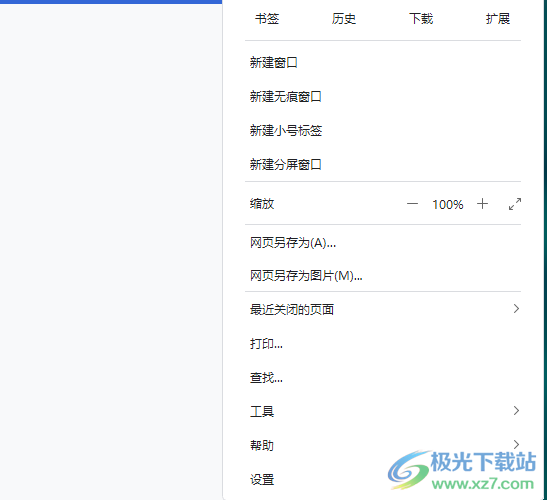
方法步骤
1.在电脑桌面上找到下载安装好的小白浏览器软件,双击打开,打开之后,在右上角点击【GIF】图标,如图所示。
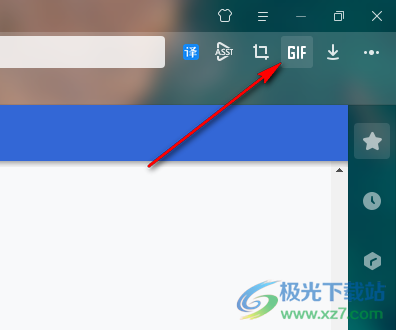
2.随后在打开的页面中,点击【打开本地GIF】图片,随后进入到页面中。
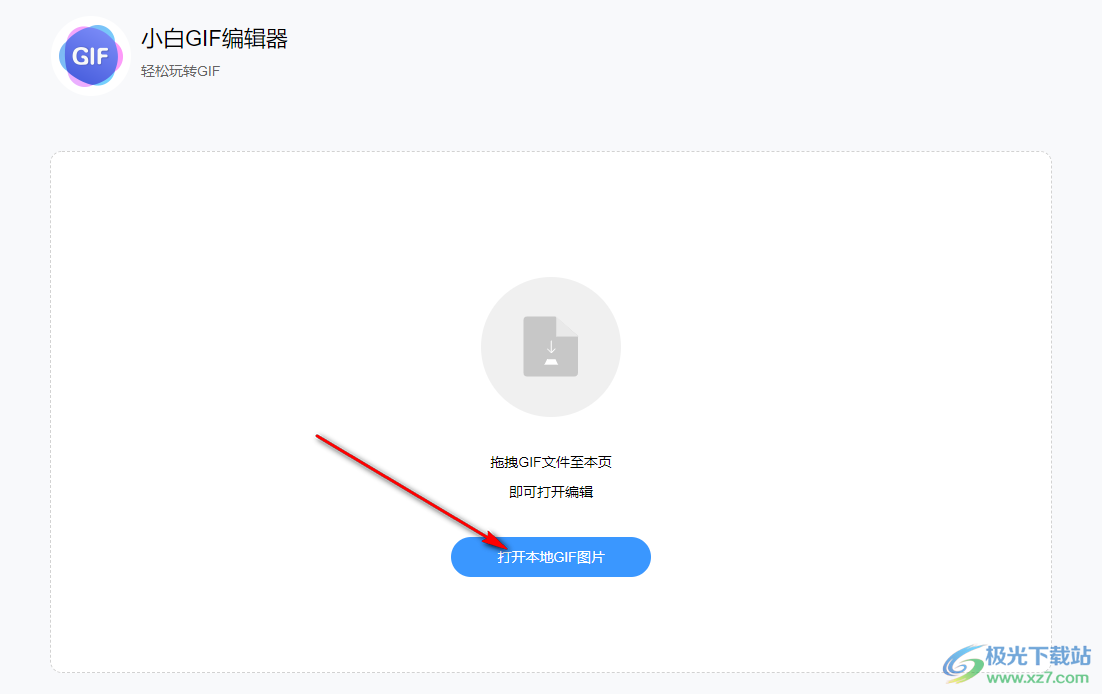
3.在打开的页面,选择自己需要进行编辑的GIF动图,点击右下角的【打开】按钮导入。
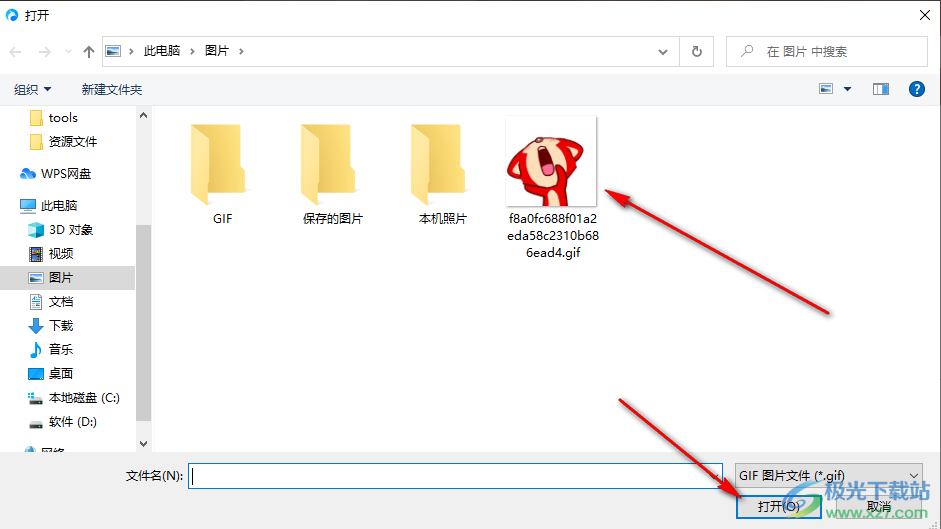
4.导入成功之后,在左侧可以编辑【文字】、【矩形】、【圆形】等相关操作编辑。
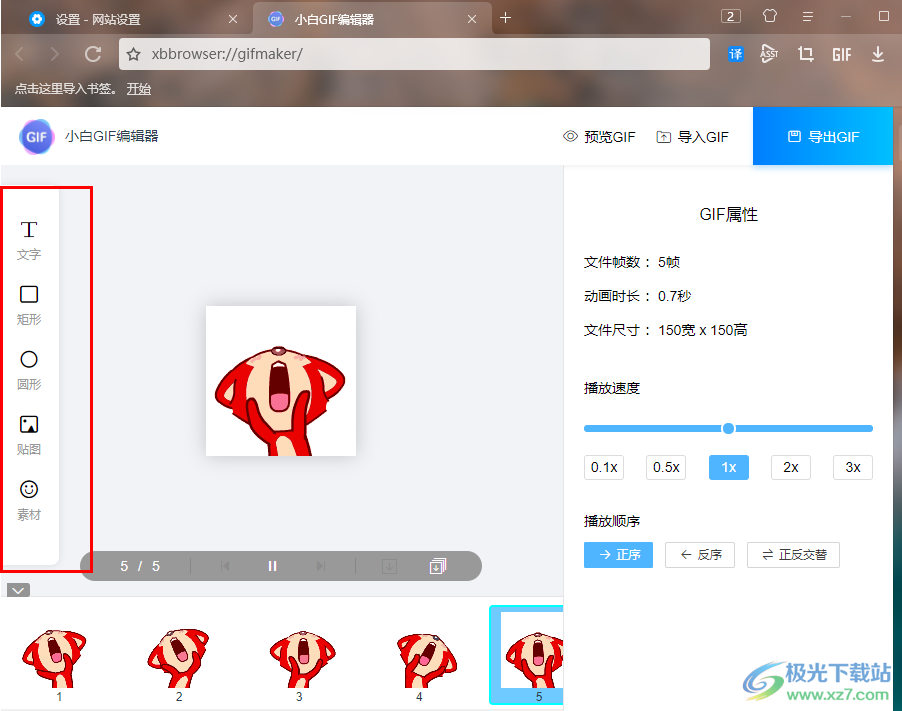
5.编辑完成之后,点击右上角的【导出GIF】按钮进行保存。
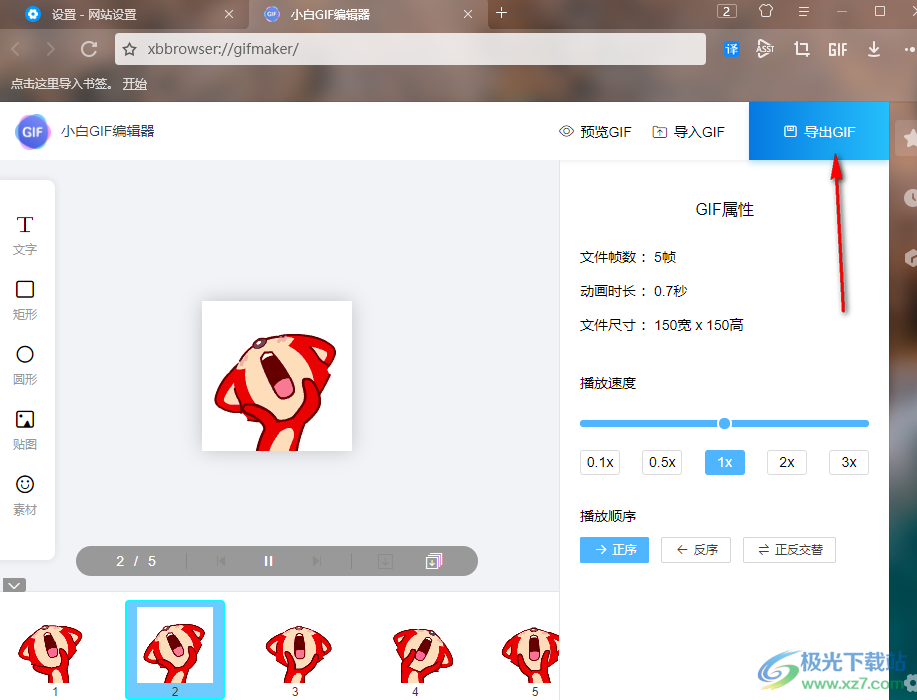
6.在保存页面,可以点击选择自己想要保存的【默认路径】,选择好之后,点击【保存】按钮即可。
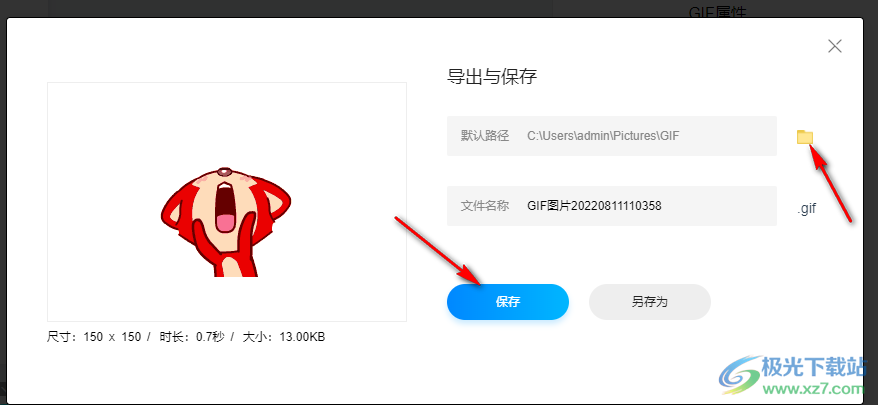
这就是怎么在小白浏览器中进行编辑Gif动图的方法,小伙伴们都会有自己喜欢的动图,喜欢自己动手设计Gif的小伙伴可以通过小白浏览器来进行编辑,非常方便。
相关推荐
相关下载
热门阅览
- 1百度网盘分享密码暴力破解方法,怎么破解百度网盘加密链接
- 2keyshot6破解安装步骤-keyshot6破解安装教程
- 3apktool手机版使用教程-apktool使用方法
- 4mac版steam怎么设置中文 steam mac版设置中文教程
- 5抖音推荐怎么设置页面?抖音推荐界面重新设置教程
- 6电脑怎么开启VT 如何开启VT的详细教程!
- 7掌上英雄联盟怎么注销账号?掌上英雄联盟怎么退出登录
- 8rar文件怎么打开?如何打开rar格式文件
- 9掌上wegame怎么查别人战绩?掌上wegame怎么看别人英雄联盟战绩
- 10qq邮箱格式怎么写?qq邮箱格式是什么样的以及注册英文邮箱的方法
- 11怎么安装会声会影x7?会声会影x7安装教程
- 12Word文档中轻松实现两行对齐?word文档两行文字怎么对齐?

网友评论